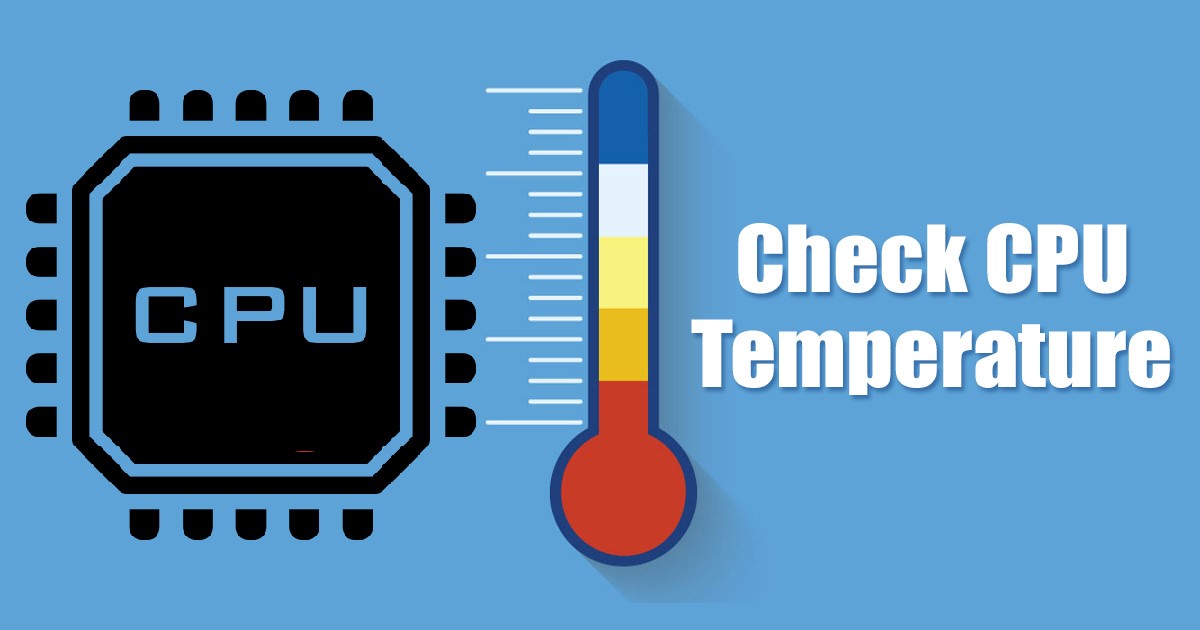Tudja, hogy az iPhone-nak is vannak titkos kódjai különböző dolgok végrehajtásához?
Minden okostelefonnak megvannak a gyártójától származó titkos kódjai. Néha nehézzé válik az összes titkos kód nyomon követése és felhasználása. Ez a cikk megosztja a legjobb iPhone titkos kódokat, amelyeket tudnia kell.
A 20+ legjobb rejtett kódok listája 2022-ben

Ezeket a titkos kódokat be kell írnia a tárcsázóba, hogy információkat találjon az eszközről, a hívások maszkolásáról, a hibaelhárításról stb. Tehát nézzünk meg néhány titkos tárcsázókódot iPhone-jához.
Terepi teszt mód
*3001#12345#*
Ha olyan kódot keres, amely megadja a hálózat műszaki adatait, akkor ezt a kódot kell használnia. Ez az iPhone titkos kód segíthet meghatározni a hálózat pontos jelerősségét decibelben.
- Először is győződjön meg arról, hogy iPhone-ja rendelkezik aktív mobilkapcsolattal.
- Ezután nyissa meg a telefonos alkalmazást, és írja be a kódot a tárcsázóba
- A Field test menüben érintse meg az LTE elemet.
- A következő képernyőn érintse meg a Kiszolgáló Cell Meas elemet.
- Most a következő képernyőn nézze meg az rsrp0 mögötti numerikus mérést
Az rsrp0 mögötti számok az iPhone mobil jelerőssége dBm-ben.
Azok számára, akik nem ismerik, ha az rsrp0 mögötti számok -50 dB és -60 dB között vannak, a jelerősség kiváló. A jelerősség -70dB és -90dB között jó. Bármi, ami -100 dB felett van, az gyenge jelerősséget jelent.
Lépjen be a terepi teszt módba az iOS 10 vagy korábbi verziójában
*3001#12345#*
Ha iPhone-ja iOS 10 vagy korábbi verzión fut, más módszert kell követnie a terepi teszt módba való belépéshez. Az iOS 10 rendszerben meg kell nyitnia az iPhone tárcsázóját, be kell írnia a kódot, és meg kell érintenie a hívás gombot.
A rendszer átirányítja a Helyszíni teszt oldalra, ahol információkat talál a hálózatáról. Ha ellenőrizni szeretné a jelerősséget, tartsa lenyomva a bekapcsológombot, hacsak nem jelenik meg a Csúsztatás a kikapcsoláshoz opció.
Miután megjelenik a Csúsztatás a kikapcsoláshoz opció, a csúsztattatás helyett tartsa lenyomva a kezdőlap gombot. Mostantól látni fogja a hálózat erősségét decibelben az iPhone állapotsorán.
Hívóazonosító elrejtése
*31#mobile number
Lehetséges, hogy sok hívást fogadott iPhone-ján anélkül, hogy a hívóazonosító azonosítója vagy ismeretlen volt; gondolkoztál már azon, hogyan lehetséges ez? Kevés szolgáltató támogatja a hívóazonosító elrejtését, ami lehetővé teszi a felhasználók számára, hogy névtelen hívásokat kezdeményezzenek.
Az általunk megosztott kóddal elrejtheti hívóazonosítóját is, de az egyetlen kritérium az, hogy a szolgáltatónak támogatnia kell a funkciót. Megosztottuk a különböző országok kódjait is; írja be a kódot a tárcsázóba, majd a hívni kívánt számot.
| Ország | Kód |
|---|---|
| Kanada | #31# |
| Franciaország | #31# |
| Görögország | #31# |
| Dánia | #31# |
| Argentína | #31# |
| Albánia | #31# |
| Ausztrália | 1831 |
| Németország | *31# vagy #31# |
| Izland | *31* |
| Hong Kong | 133 |
Ha a szolgáltatója támogatja a hívóazonosító elrejtését, akkor a hívóazonosító rejtve lesz, vagy „Ismeretlen” jelzéssel jelenik meg.
Ellenőrizze az SMS-központot
*#5005*7672#
Amikor SMS-t küld a telefonjáról, az a szerver vagy az SMS-központ számára kerül. Ezzel a kóddal megragadhatja az SMS-központ számát.
Az SMS-központ számának ellenőrzéséhez iPhone-ján nyissa meg a tárcsázót, írja be az általunk megosztott kódot, és nyomja meg a hívás gombot.
Ellenőrizze a hívásvárakoztatás állapotát
*#43#
Ezt a titkos kódot kell használnia, ha kétségei vannak arról, hogy a hívásvárakoztatás engedélyezve vagy letiltva van-e az iPhone-on.
Csak nyissa meg az iPhone tárcsázóját, írja be a kódot, és nyomja meg a Hívás gombot. Megtekintheti, hogy a hívásvárakoztatás engedélyezve van-e vagy letiltva az iPhone-on.
Hívásvárakoztatás engedélyezése/letiltása
*43# (Enable) #43# (Disable)
A Hívásvárakoztatás állapotának ellenőrzése után lehet, hogy szeretné engedélyezni vagy letiltani azt saját preferenciái szerint. Be kell írnia a *43# kódot az iPhone tárcsázójába, hogy a hívás várakozzon.
Ha ki szeretné kapcsolni a hívásvárakoztatást iPhone-ján, nyissa meg a tárcsázót, írja be a #43# kódot, és nyomja meg a Hívás gombot. Ez végül letiltja a hívásvárakoztatást.
Ellenőrizze a Híváskorlátozás állapotát
*#33#
Ha kíváncsi arra, hogy miért nem fogad hívást iPhone-ján, ellenőriznie kell a Híváskorlátozás állapotát. A híváskorlátozás egy olyan funkció, amely blokkolja a bejövő és a kimenő hívásokat ismeretlenek számára.
Ha a Híváskorlátozás engedélyezve van, iPhone-ja nem fogad hívást, bármilyen jó a hálózata. A híváskorlátozás állapotának ellenőrzéséhez iPhone-ján nyissa meg a tárcsázót, írja be az általunk megosztott kódot, és érintse meg a Hívás gombot.
Engedélyezze vagy tiltsa le a híváskorlátozást iPhone-on
*33*pin# (Enable) #33*pin# (Disable)
Ha szabadságon van, és nem szeretné, hogy bárki felvegye Önnel a kapcsolatot, engedélyezheti a híváskorlátozást iPhone-ján. A híváskorlátozás engedélyezéséhez írja be a *33*pin# kódot (Cserélje ki a „pin” kódot a SIM PIN kódjára). Ha végzett, érintse meg a hívás gombot.
A Híváskorlátozás funkció letiltásához írja be a #33*SIM PIN-kódot, és nyomja meg a Hívás gombot.
Ellenőrizze a hívásátirányítás állapotát
*#21#
A hívásátirányítás egy olyan funkció, amely lehetővé teszi a bejövő hívások másik számra történő átirányítását. Ez egy nagyszerű funkció, és sok felhasználó lehetővé teszi a zavarok megelőzését.
Van egy titkos kód, amely megjeleníti a hívásátirányítás aktuális állapotát. Csak nyissa meg iPhone tárcsázóját, írja be a megosztott kódot, és nyomja meg a Hívás gombot. Ez megjeleníti az iPhone hívásátirányítási állapotát.
A hívások átirányítása másik számra
*21phonenumber#
Nos, ez a kód a hívásátirányítási USSD kód része. Ha egy másik számra szeretné átirányítani a hívásokat, nyissa meg iPhone tárcsázóját, írja be a *21phonenumber# parancsot, és nyomja meg a hívás gombot.
Kérjük, cserélje ki a „telefonszámot” arra a számra, amelyre a hívásait át szeretné irányítani.
Hívásátirányítás engedélyezése vagy letiltása
*21#
Ha szeretné engedélyezni vagy letiltani a hívásátirányítás funkciót, nyissa meg a tárcsázót, írja be a *21# kódot, és nyomja meg a hívás gombot.
Ha a hívásátirányítás nincs engedélyezve, a kód engedélyezi, ha pedig engedélyezve van, akkor ez a titkos kód letiltja.
Ellenőrizze a Hívóvonal bemutatását
*#30#
A Call Line Presentation egy olyan szolgáltatás, amely a hívó telefonszámának megjelenítéséért felelős, amikor bejövő hívás érkezik iPhone-jára.
Ha a Call Line Presentation ki van kapcsolva, nem fogja látni a telefonszámot, amikor valaki felhívja Önt. Ugyanezt megerősítheti az általunk megosztott kód használatával.
Mutassa meg mobilszámát a hívóazonosítón
*82(number you are calling)
Ha mobilszáma erősen blokkolva van, akkor ezt a kódot kell használnia a szám előtt, hogy a szám megjelenjen a hívóazonosítón.
Tehát, ha barátai nem látják az Ön számát a hívási képernyőn, akkor ezt a kódot kell használnia a szám vagy a név megjelenítéséhez.
Szerezze meg a helyi forgalmi információkat
511
Bár sok navigációs alkalmazás elérhető iOS-eszközökhöz, ezek haszontalanok, ha nem csatlakoznak az internethez.
Tehát, ha nincs internetkapcsolata, és szeretné ellenőrizni a forgalmi információkat, használhatja ezt a kódot. A kód a helyi közlekedési információkat mutatja.
Tekintse meg az IMEI-számot
*#06#
Az IMEI (International Mobile Equipment Identity Number) egy egyedi szám, amellyel azonosíthatja iPhone-ját a mobilhálózaton. Előfordulhat, hogy valamikor ellenőriznie kell iPhone-ja IMEI-számát.
Használhatja a *#06# USSD-kódot az iPhone IMEI-számának ellenőrzéséhez. Nem csak iPhone-on, hanem a *#06# USSD-kóddal is ellenőrizheti szinte bármelyik telefon IMEI-számát.
Egyéb iPhone titkos kódok:
*5005*25371# - Use it to check whether the alert system is working or not. *5005*25370# - This one disables the alert system *3282# - Shows the use of information info. *#61# - Shows the number of missed calls *646# (Postpaid) - Shows the available calling minutes *225# (Postpaid) - Shows the Bill Balance *777# (Prepaid) - Shows the available balance.
Ha Android okostelefonja van, megtekintheti a legjobb Android titkos kódokat. Fent találhatók a legjobb iPhone titkos kódok. Tudassa velünk, ha más USSD-kódot használ iPhone-ján.